win7怎么修改盘符 win7修改盘符号方法
更新日期:2023-11-07 10:33:16
来源:网友投稿
手机扫码继续观看

硬盘是我们电脑中存储数据的重要配件,如果没有硬盘我们就没办法存储数据了,有些朋友在使用电脑的时候磁盘盘符号会混乱了,这时候就需要修改磁盘盘符号了。
在我们现在使用的电脑操作系统中都是有硬盘存在的,很多硬盘还分了多个区,那么有没有什么办法修改盘符号呢?方法当然有,下面小编就来告诉你win7修改盘符号的方法.
win7修改盘符号方法
1.进入系统桌面,鼠标右键计算机图标,选择管理打开。
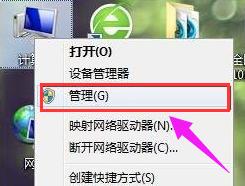
盘符图-1
2.在计算机管理界面的左侧选择“磁盘管理”,进入下一步。
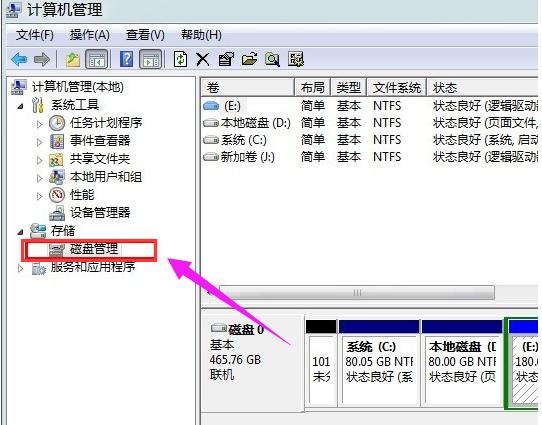
硬盘图-2
3.鼠标右键点击需要调整的盘符,然后选择“更改驱动器号和路径”,进入下一步。
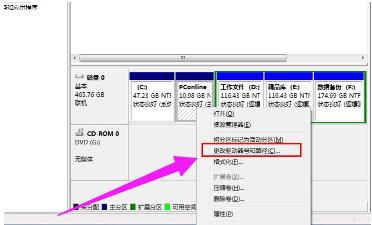
盘符图-3
4.在新出现的界面中点击“更改”,在弹出的窗口中选择自己想要的盘符号。点击确认。
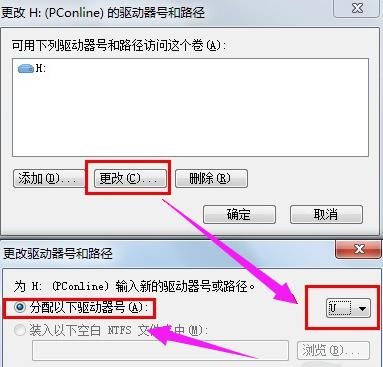
硬盘图-4
5.在弹出的提示框中点击是即可。
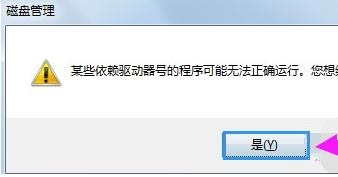
硬盘图-5
6.以上操作完成后磁盘盘符就修改更改成功了。
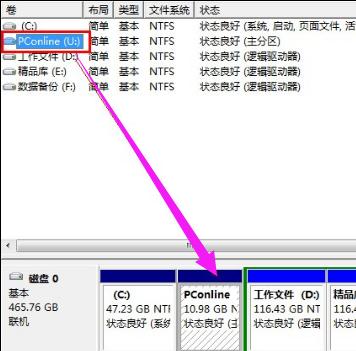
修改盘符图-6
以上就是win7修改盘符号方法了,希望对您有帮助。
该文章是否有帮助到您?
常见问题
- monterey12.1正式版无法检测更新详情0次
- zui13更新计划详细介绍0次
- 优麒麟u盘安装详细教程0次
- 优麒麟和银河麒麟区别详细介绍0次
- monterey屏幕镜像使用教程0次
- monterey关闭sip教程0次
- 优麒麟操作系统详细评测0次
- monterey支持多设备互动吗详情0次
- 优麒麟中文设置教程0次
- monterey和bigsur区别详细介绍0次
系统下载排行
周
月
其他人正在下载
更多
安卓下载
更多
手机上观看
![]() 扫码手机上观看
扫码手机上观看
下一个:
U盘重装视频












